In de vorige versies van Windows was het delen van mappen een behoorlijk zware taak. In Windows 10, delen is een stuk eenvoudiger geworden. Sommige van de opties voor delen in Windows 10 bieden de gebruikers volledige controle (d.w.z. lezen en schrijven).
De functie Delen wordt veel gebruikt op die plaatsen waar het aantal gebruikers groot is, zoals kantoren, werkplekken, enz.
In dit artikel volgen we bepaalde stappen voor het delen van een map in Windows 10:
Stap 1: Klik met de rechtermuisknop op elke map die u wilt delen en klik op "Eigendommen”.
Klik bijvoorbeeld met de rechtermuisknop op de map "Delen" en klik op "Eigenschappen" in een submap.
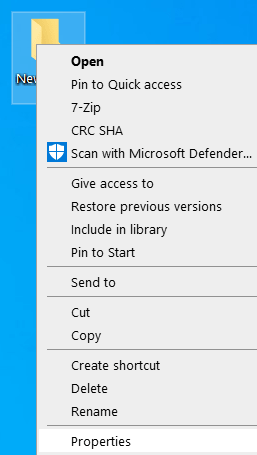
Stap 2:
Klik in het venster Eigenschappen voor delen op het tabblad "Delen".
Klik in het gedeelte "Netwerkbestand en mappen delen" op "Delen".

Stap 3: Typ de naam van de mensen met wie u deze map wilt delen. U kunt ook op toevoegen klikken om de mensen toe te voegen met wie u wilt delen.
Nadat u het aan de lijst hebt toegevoegd, klikt u op "Delen".
Als je dit wilt delen met iedereen die is verbonden via LAN, typ je Iedereen en klik op Toevoegen.
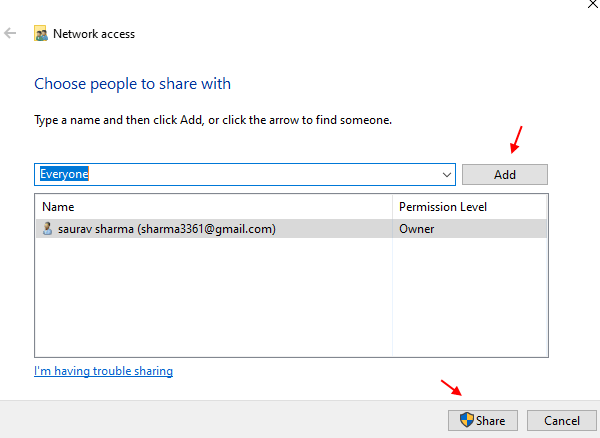
Stap 4:
Als u de lees- en schrijftoegang van deze map wilt regelen tijdens het delen, klikt u op "Geavanceerd delen" in het venster "Eigenschappen voor delen".

Stap 5:
Schakel het vinkje in met de tekst "Deze map delen" en klik op "Machtigingen".

Stap 6:
Schakel het vinkje naast "Volledig beheer" in.
Klik op "OK".

Opmerking:
Wijzig nu de machtigingen op het tabblad "Beveiliging" voor volledige controle over mappen tijdens het delen.
Als de instellingen voor "Beveiliging" niet worden gewijzigd, wordt bij het delen rekening gehouden met de instelling met de minste toegang in "Delen" en "Beveiliging".
Stap 7:
Klik op het tabblad "Beveiliging". Voor het wijzigen van rechten, klik op “Bewerken”.

Stap 8:
Klik op "Toevoegen".
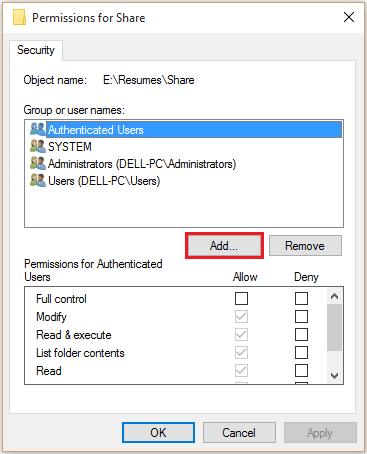
Stap 9:
Voer "Iedereen" in de objectnamen in en klik op "OK".
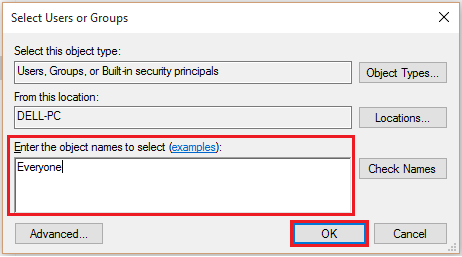
Opmerking: er zijn verschillende objectnamen vooraf gedefinieerd in Windows. Voor meer info over objectnamen, klik op de link “voorbeelden”.
Stap 10:
Selecteer "Iedereen" in het gedeelte met gebruikersnamen. Schakel het vinkje naast "Volledig beheer" in.
Klik op "OK" om het hele proces te voltooien.

![Java JRE nieuwste versie: downloaden en installeren [32-bit, 64-bit]](/f/7013d632ce0570f61d1d3764a9582b37.jpg?width=300&height=460)

